Piltidele müra lisamine võib avada huvitava mõõtme pilditöötluses. „Film Grain“-filtri abil Color Efex Pro 4-s on sul võimalus anda oma fotodele nostalgiline hõng, mis tuleb eriti esile mustvalgete võtete puhul. Selles juhendis saad teada, kuidas efektiivselt oma piltidele müra lisada ja olla samal ajal loov efekti kasutamisel.
Olulisemad järeldused
- „Film Grain“-filter muudab su pilte ja lisab neile kunstilise teravuse.
- Eri reguleerijatega saad kohandada müra intensiivsust ja teravust.
- Erakordseid tulemusi saavutad mustvalgete ja öövõtete puhul.
Sammsammuline juhend
Veendumiseks, et mõistad kõiki samme „Film Grain“-filtri rakendamisel Color Efex Pro 4 puhul, leiad siit detailse juhendi.
Sammsammuline juhend 1: Filtri valimine ja pildi ettevalmistamine
Ava Color Efex Pro 4 ja vali pilt, millele soovid müra lisada. Liigu saadaolevate filtrite juurde ja kliki „Film Grain“. Nii tagad, et sul on soovitud valikud käepärast.
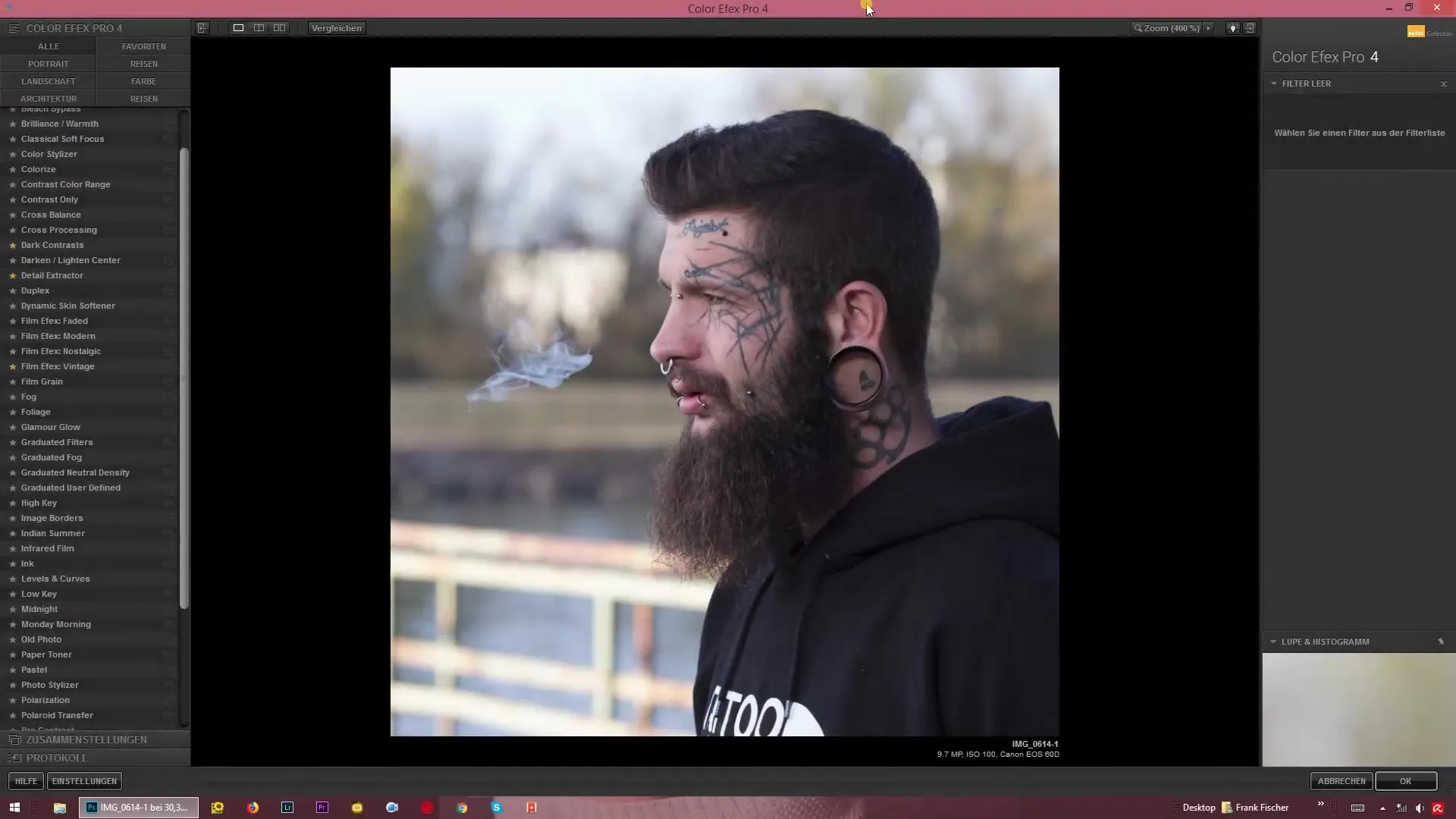
Sammsammuline juhend 2: Film Grain aktiveerimine
Pärast „Film Grain“ filtri valimist näed kohe selle mõju oma pildile. Filter genereerib teravuse, mis on eriti selgelt esitatud eelvaates. Sa saad vaatamata detailvaates täpselt jälgida muutusi, mis võimaldab sul efekte täpselt eemaldada või suurendada.
Sammsammuline juhend 3: Müra seadistamine
Järgmine samm on kasutada müra reguleerijat, et seada teravus iga pikseli kohta. Kui keerad reguleerijat kõrgele tasemele, muutub pilt tugevalt mürarikkaks. Vastupidiselt, kui tõmbad reguleerijat allapoole, vähendad müra oluliselt ja saad sujuvama pildi.
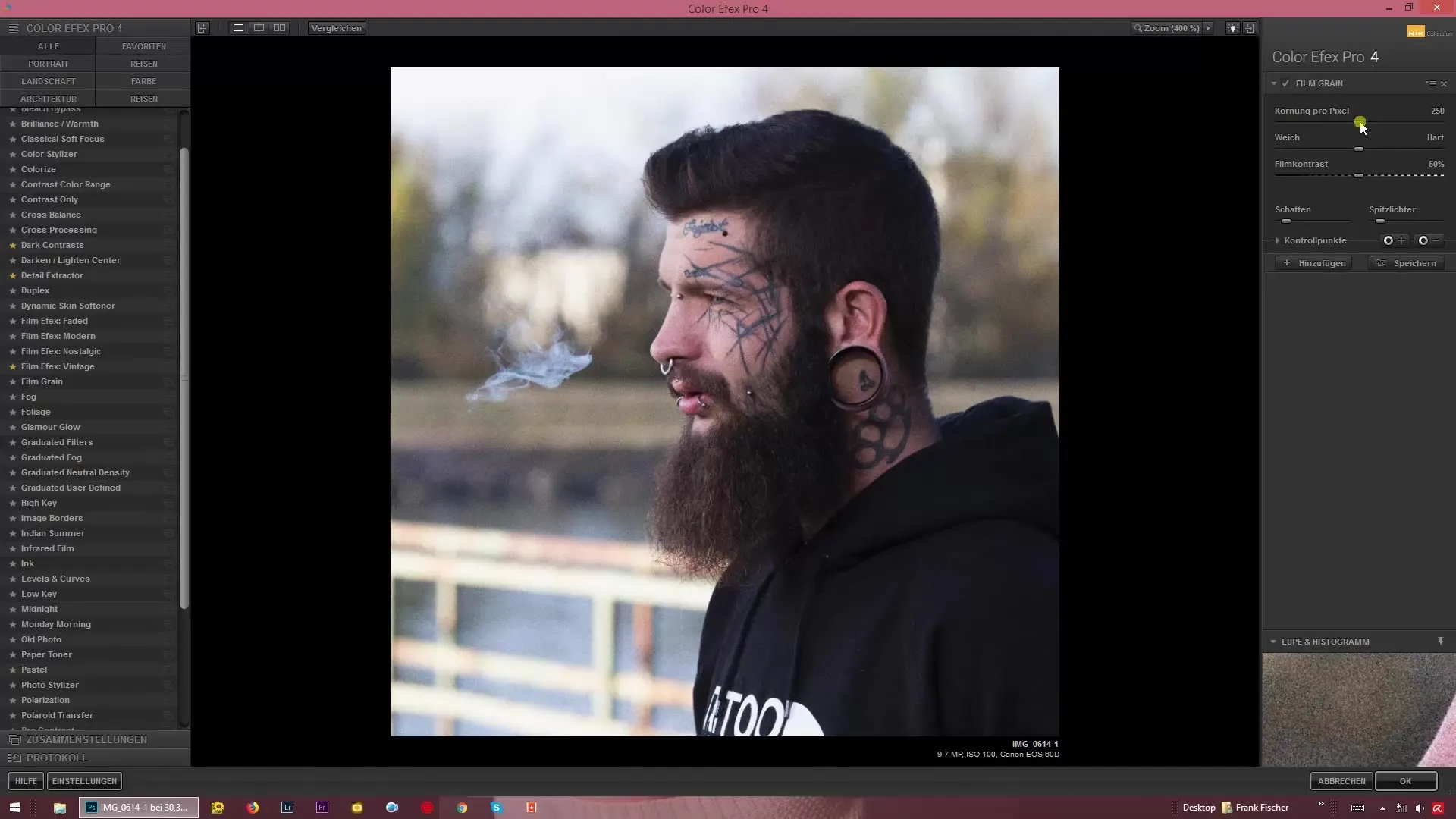
Sammsammuline juhend 4: Pikslite teravuse kohandamine
Seejärel kohanda pikslite teravust. Liiguta vastavat reguleerijat ja vaata, kuidas sinu ülesvõtte tekstuur muutub. Pööra tähelepanu, et intensiivne müra võib teatud piltides luua spetsiifilise, ägeda efekti.
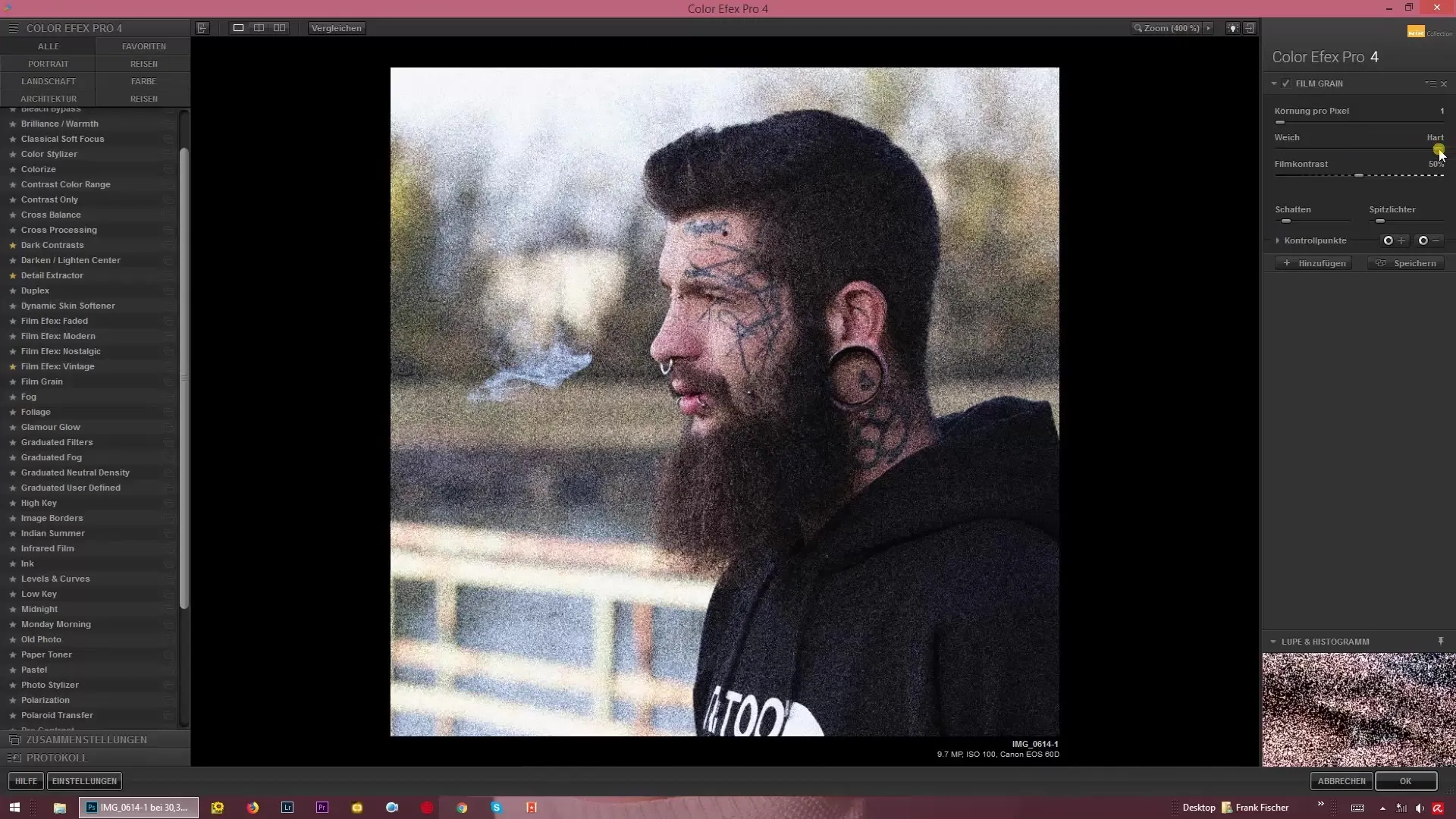
Sammsammuline juhend 5: Filmikontrasti suurendamine või vähendamine
Veel üks tähelepanuväärne funktsioon on võimalus reguleerida filmikontrasti. Siin on sul valida, kas pilt peaks olema kahvatum või soovid kontrasti suurendada. Nii lood dramaatilisi efekte, mis muudavad su pilte huvitavamaks.
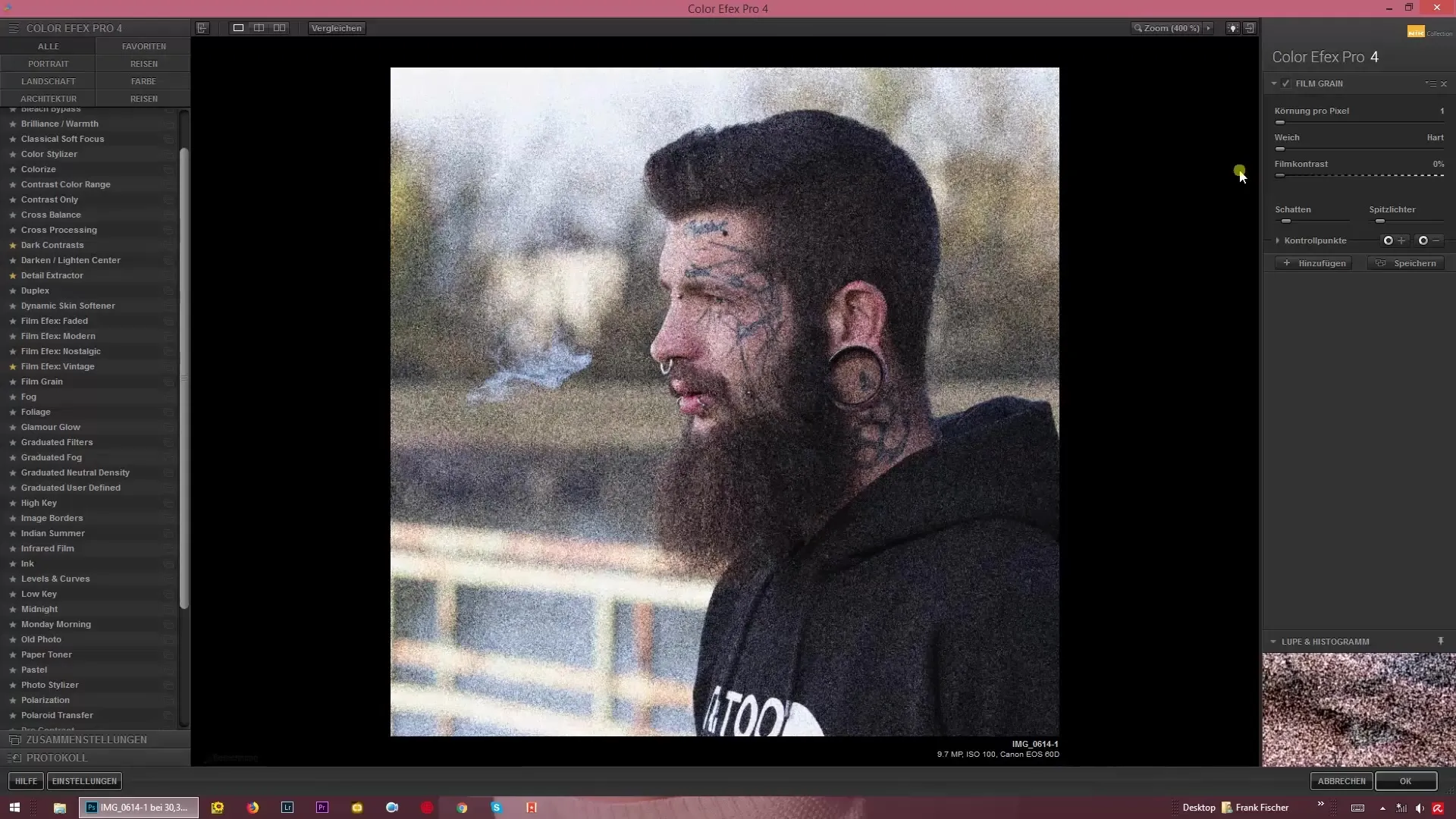
Sammsammuline juhend 6: Lõpetamine ja salvestamine
Pärast seda, kui oled müra ja kontrasti seadetega rahul, saad oma muudatusi kontrollida. Eksperimenteeri natuke, kuni pilt vastab sinu ootustele. Seejärel salvesta lõplik pilt. Nii oled andnud oma pildile uue, kunstilise elu!
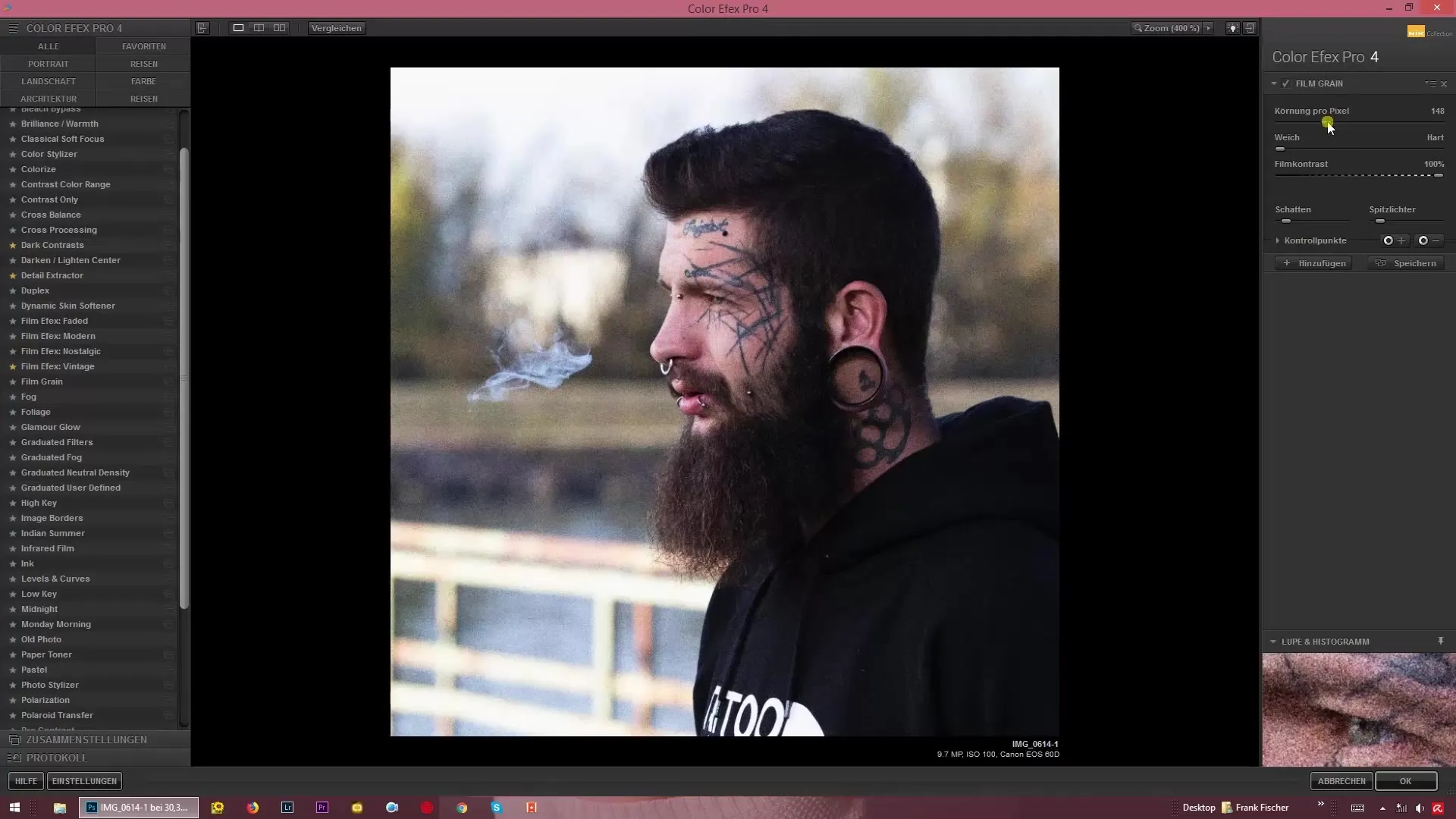
Kokkuvõte – Mürased mälestused – Film Grain Color Efex Pro 4 abil
Müra lisamine „Film Grain“-filtri abil Color Efex Pro 4-s avab sulle palju loovaid võimalusi. Sa saad individuaalselt kohandada teravuse, intensiivsuse ja kontrasti, et saavutada muljetavaldavaid visuaalseid efekte. Eksperimenteeri erinevate seadistustega ja avasta, kuidas sinu pildid saavad müra kasutamisega elavaks.
Sageli küsitavad küsimused
Millised on müra kasutamise eelised piltidel?Müra võib anda piltidele sügavust ja tekitada nostalgilise iseloomu, mis tuleb eriti hästi esile mustvalgete ja öövõtete puhul.
Kuidas saan Color Efex Pro 4-s Film Grain filtri kohandada?Sa saad reguleerida müra intensiivsust ja teravust ning filmikontrasti vastavate reguleerijate kaudu.
Milliste piltide puhul sobib müraefekt kõige paremini?Eriti hästi toimib efekt mustvalgetes piltides või öövõtetes, et saavutada jämedam, intensiivsem mõju.
Kas on raske kasutada Film Grain filtrit?Ei, filtri kasutamine on intuitiivne, ja visuaalse eelvaate kaudu saad reaalajas näha, kuidas sinu kohandused mõju avaldavad.
Kas ma saan efekti igal ajal tagasi seadistada?Jah, Color Efex Pro 4-s on lihtne tagasi pöörduda ja muudatused tühistada, kuni oled tulemusega rahul.


